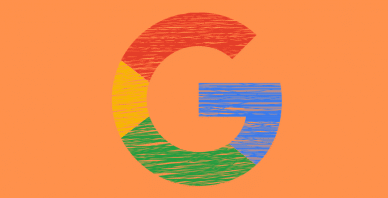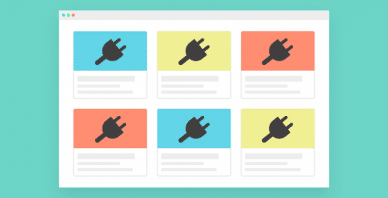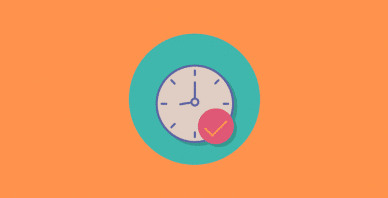Table des matières
Mis à jour le
Si la compression et le redimensionnement de vos images en ligne vous prennent trop de temps, opter pour un plugin qui fait le travail pour vous est une excellente option.
Le site WordPress.org est rempli de nombreuses extensions d’optimisation d’images différentes, et il peut être difficile de choisir la meilleure en fonction de vos besoins.
Dans cet article, nous allons parler de l’un des plugins d’optimisation d’image les plus récents et complets pour WordPress, Imagify, et pourquoi vous devriez le choisir.
Imagify est un plugin de WP Media, la même société que WP Rocket.
Si vous connaissez déjà notre plugin de cache, vous ne serez pas déçus par la façon dont nous avons conçu Imagify : il est développé selon les mêmes valeurs de simplicité et de convivialité que les clients de WP Rocket apprécient déjà.
Alors découvrons en plus sur Imagify et ses fonctionnalités !
Pourquoi utiliser un plugin d’optimisation d’image ?
Si vous recherchez “optimiseur d’image en ligne”, Google restituera environ 35 millions de résultats. Il y a beaucoup de choix et de nombreux outils d’optimisation en ligne à essayer. [link to the article about optimizing images online]
Mais si vous utilisez WordPress, vous constaterez que l’installation d’un plugin pour prendre en charge la compression de vos images est un choix plus efficace et rapide, permettant l’automatisation de la tâche.
La raison principale est que les outils en ligne vous obligent à télécharger vos images en ligne et ensuite sur WordPress : c’est un double effort qui peut prendre du temps, si vous travaillez avec beaucoup de fichiers images.
Un optimiseur d’images WordPress comme Imagify, non seulement compresse vos images lors de leur téléchargement, mais peut également effectuer une optimisation en masse pour tous les fichiers de votre médiathèque, comme nous le verrons plus loin. C’est un avantage que les outils en ligne offrent rarement.
Un autre aspect à prendre en compte est le coût d’utilisation d’un outil en ligne : la plupart d’entre eux sont gratuits, mais parfois les meilleures fonctionnalités ne sont disponibles que pour les utilisateurs Premium. Ou, si l’outil est 100% gratuit, les possibilités d’optimisation sont minimes.
Si vous gérez beaucoup d’images, envisagez plutôt d’investir votre argent dans un plugin WordPress efficace, car il garantira une optimisation homogène de tous vos fichiers multimédia : cela pourrait être moins cher que beaucoup d’outils en ligne.
Comment configurer le plugin Imagify?
La configuration de Imagify est assez simple. Vous verrez trois zones de configuration, une pour les paramètres généraux, une pour l’optimisation des images et la dernière pour les options d’affichage dans le menu de la barre d’outils.
Comment installer et activer le plugin
La première chose à faire est de rechercher le plugin Imagify dans la base de données des extensions WordPress :
Installez et activez le plugin, et vous verrez une notification en haut de la page, vous demandant de créer un compte :
Cliquez sur le bouton S’inscrire, et ajoutez votre email pour recevoir la clé API sur votre boîte de réception : ajoutez-la au champ Clé API, et vous serez prêt à commencer à configurer votre compte gratuit Imagify !
Réglages généraux
La première zone de la page des paramètres est dédiée au niveau d’optimisation que vous souhaitez appliquer à vos images. Imagify dispose de trois niveaux : Normal, agressif et ultra.
Si vous avez besoin d’aide pour choisir, vous pouvez essayer la comparaison visuelle et voir la différence. Pour vous donner une idée des différents niveaux :
- Normal : il doit être utilisé lorsque vous voulez optimiser vos images sans changement visible : il permet une optimisation sans perte ;
- Agressif : si vous avez besoin d’une réduction drastique de la taille de l’image, avec une perte de qualité presque imperceptible, vous devriez appliquer ce niveau ;
- Ultra : ce mode utilise le niveau maximum d’optimisation, ce qui vous permettra d’économiser massivement de la taille et de perdre un peu de qualité.
Vous pouvez également choisir d’auto-optimiser les images lors du téléchargement, d’oublier toutes les tâches manuelles et de créer une sauvegarde des images originales dans un dossier séparé.
Imagify supprimera automatiquement les données EXIF de vos photos lors du téléchargement, mais vous pouvez choisir un comportement différent et conserver les informations EXIF en cochant l’option correspondante.
Optimisation
C’est l’endroit où vous pouvez redimensionner vos images.
En fonction du thème que vous utilisez, Imagify calcule automatiquement la plus grande largeur de vignette optimale pour vos images, et vous aurez la possibilité de les redimensionner en choisissant une largeur maximale de pixels.
Dans la zone Optimisation des fichiers, vous pouvez choisir différentes tailles d’image à optimiser.
En général, chaque fois que vous téléchargez une image sur WordPress, une version redimensionnée du même fichier sera générée pour chaque taille d’image personnalisée prévue par votre thème (ou thème parent, si vous êtes sur un thème enfant) : Imagify vous donne la possibilité d’optimiser automatiquement ces tailles d’image en une seule fois.
Vous pouvez également ajouter votre thème au processus d’optimisation.
Options d’affichage
Dans la troisième zone, vous pouvez choisir d’afficher Imagify sur votre barre d’outils grâce à un menu pratique d’accès rapide :
Qu’est-ce que l’optimisation en masse et comment l’utiliser ?
Imagify’s Bulk Optimizer est un excellent outil pour optimiser vos images d’un seul coup. Ceci est particulièrement utile lorsque vous n’avez jamais travaillé sur vos photos auparavant, et que vous souhaitez lancer une optimisation efficace en quelques secondes (le temps varie en fonction du nombre d’images présentes dans votre bibliothèque).
Vous pouvez accéder à la page Optimisation en masse à partir du menu Média : vous verrez un aperçu immédiat du nombre d’images déjà optimisées, du nombre d’images qui nécessitent encore du travail et des erreurs éventuelles :
Vous pouvez également ré-optimiser vos fichiers multimédia à partir de la page Bibliothèque média :
L’optimisation en masse fonctionne mieux lorsque vous avez moins de 10K images à optimiser ; si vous en avez plus, il peut être nécessaire d’exécuter le processus à plusieurs reprises pour compléter l’optimisation.
En général, plus le nombre d’images à optimiser est important, plus le processus sera lent : soyez patient, et ne fermez pas la fenêtre pendant l’optimisation !
Tout ce que vous devez savoir sur l’optimisation des images dans WordPress
Dans cet article, vous avez appris :
- Comment utiliser Imagify, le plugin WordPress pour l’optimisation des images
- Comment configurer le plugin correspondant à vos besoins
- Comment utiliser son Optimiseur de masse
Maintenant que vous savez comment utiliser Imagify pour compresser vos images dans WordPress, il est temps d’apprendre la théorie et la pratique de l’optimisation des images :
- Comment réduire la taille du fichier image ?
- Comment compresser vos images ?
- Compresser une image en ligne